Excel.sys
Excelでどこまでできるか! ExcelとStiLLでビジネス・デザイン自由自在!!
[PR]
×
[PR]上記の広告は3ヶ月以上新規記事投稿のないブログに表示されています。新しい記事を書く事で広告が消えます。
Excelに挿入した図・画像の圧縮方法
図や画像をExcelに挿入するとファイルサイズが大きくなり、
ファイルが重くなります。
ファイルが重くなると、ファイルを開くのに時間がかかったり
編集する際も処理が遅くなったりと良いことはありません。
そこで今回は、Excelに挿入した図や画像を圧縮する方法をご紹介します。
◆こんな時
Excelに挿入した図や画像を圧縮してExcelのファイルサイズを小さくしたい。
◆解決ポイント
「図の書式設定」から「圧縮」ボタンをクリック
◆使用方法
下記は画像を挿入する前後のファイルサイズです。
画像を挿入したことによって、サイズが「10KB」から「201KB」に増えたことが分かります。
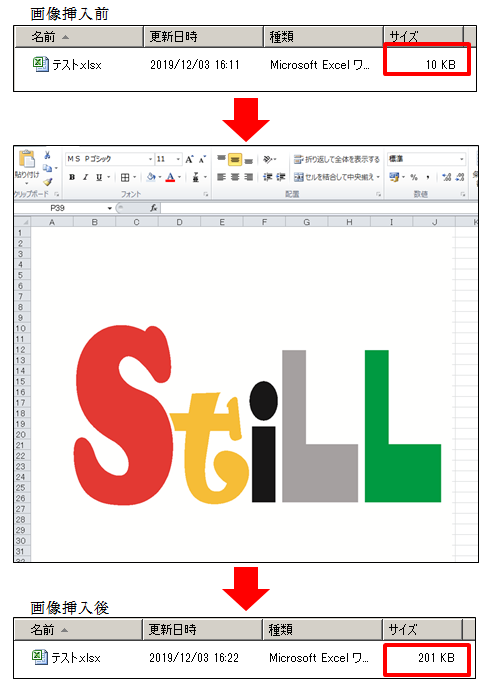
1.画像の上で右クリックし、「書式」タブから「図の圧縮」を選択します。
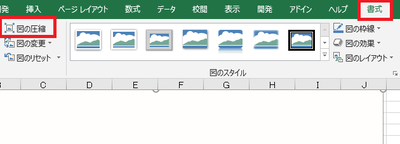
2.任意の解像度を選択後、「OK」ボタンをクリックします。
(例では、「既定の解像度を適用」を選択しています)
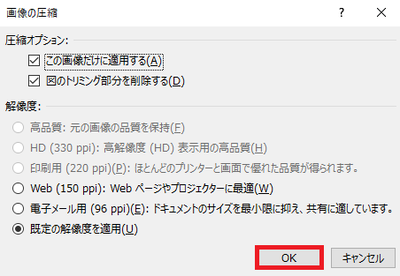
ファイルサイズが「200KB」から「31KB」と小さくなりました。
※圧縮すると多少画像が荒くなります。
※図や画像の圧縮は、「ファイル」タブの「名前を付けて保存」の「ツール」の
「図の圧縮」からでも可能です。

◆「StiLL」について
「StiLL」には便利機能がたくさんあります。
通常のプログラミング言語のような構文や文法を使用することなく、
処理を自動化する設定が可能です。
無料で体験セミナーを開催しています。
一度参加してみてください。
https://www.still.co.jp/event/semina.html
Twitterやっています。
ぜひ見に来てください!
https://twitter.com/iliy_still
それではまた次回
ファイルが重くなります。
ファイルが重くなると、ファイルを開くのに時間がかかったり
編集する際も処理が遅くなったりと良いことはありません。
そこで今回は、Excelに挿入した図や画像を圧縮する方法をご紹介します。
◆こんな時
Excelに挿入した図や画像を圧縮してExcelのファイルサイズを小さくしたい。
◆解決ポイント
「図の書式設定」から「圧縮」ボタンをクリック
◆使用方法
下記は画像を挿入する前後のファイルサイズです。
画像を挿入したことによって、サイズが「10KB」から「201KB」に増えたことが分かります。
1.画像の上で右クリックし、「書式」タブから「図の圧縮」を選択します。
2.任意の解像度を選択後、「OK」ボタンをクリックします。
(例では、「既定の解像度を適用」を選択しています)
ファイルサイズが「200KB」から「31KB」と小さくなりました。
※圧縮すると多少画像が荒くなります。
※図や画像の圧縮は、「ファイル」タブの「名前を付けて保存」の「ツール」の
「図の圧縮」からでも可能です。
◆「StiLL」について
「StiLL」には便利機能がたくさんあります。
通常のプログラミング言語のような構文や文法を使用することなく、
処理を自動化する設定が可能です。
無料で体験セミナーを開催しています。
一度参加してみてください。
https://www.still.co.jp/event/semina.html
Twitterやっています。
ぜひ見に来てください!
https://twitter.com/iliy_still
それではまた次回
PR
<紹介>
「StiLL」開発の道
(株)アイエルアイ総合研究所
(株)アイエルアイ総合研究所
最新記事
(01/15)
(01/08)
(12/18)
(12/11)
(12/04)
お知らせ
「StiLL体験セミナー」
(東京 恵比寿)
(東京 恵比寿)
